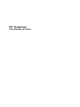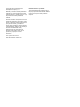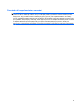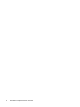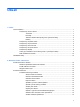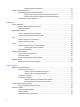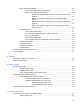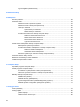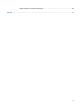HP Notebook Uživatelská příručka
© Copyright 2010 Hewlett-Packard Development Company, L.P. Bluetooth je ochranná známka příslušného vlastníka a je užívaná společností HewlettPackard Company v souladu s licencí. Logo SD je obchodní známka příslušného vlastníka. Informace uvedené v této příručce se mohou změnit bez předchozího upozornění. Jediné záruky na produkty a služby společnosti HP jsou výslovně uvedeny v prohlášení o záruce, které je každému z těchto produktů a služeb přiloženo.
Poznámka k bezpečnostnímu varování VAROVÁNÍ! Abyste snížili riziko úrazů způsobených teplem nebo přehřátí počítače, nepokládejte si počítač na klín a neblokujte větrací otvory. Používejte počítač výhradně na rovném tvrdém povrchu. Dejte pozor, aby proudění vzduchu nebránil jiný pevný povrch, jako například tiskárna, ani měkký povrch, například polštáře, silné pokrývky či oblečení.
iv Poznámka k bezpečnostnímu varování
Obsah 1 Funkce Určení hardwaru ................................................................................................................................... 1 Komponenty na horní straně ............................................................................................... 1 TouchPad ............................................................................................................ 1 Kontrolky ...........................................................................................
Zvýšení hlasitosti reproduktoru ......................................................................... 15 Použití numerické klávesnice ............................................................................................................. 16 Použití integrované numerické klávesnice ......................................................................... 16 Zapnutí nebo vypnutí integrované numerické klávesnice .................................
Stavy nízkého nabití baterie .............................................................................................. 36 Rozpoznání stavu nízkého nabití baterie .......................................................... 36 Řešení stavu nízkého nabití baterie .................................................................. 36 Řešení stavu nízkého nabití baterie, je-li k dispozici externí zdroj napájení ............................................................................................
Vyjmutí digitální paměťové karty ....................................................................................... 53 8 Paměťové moduly 9 Zabezpečení Ochrana počítače ............................................................................................................................... 58 Používání hesel .................................................................................................................................. 59 Nastavení hesel v operačním systému ......................
Čištění zařízení TouchPad a klávesnice ............................................................................ 80 Rejstřík ...............................................................................................................................................................
x
1 Funkce Určení hardwaru Součásti počítače se mohou lišit podle zeměpisné oblasti a modelu. Na obrázcích v této kapitole jsou zachyceny standardní funkce, které jsou součástí většiny modelů počítače. ▲ Pro zobrazení seznamu hardwaru instalovaného v počítači vyberte položku Computer (Počítač) > Control Center (Řídicí centrum) > YaST > Hardware Information (Informace o hardwaru).
Kontrolky Komponenta Popis (1) ● Svítí: Počítač je zapnutý. ● Bliká: Počítač je v režimu Pozastavit. ● Nesvítí: Počítač je vypnutý nebo v režimu Hibernace. Kontrolka napájení (2) Kontrolka funkce caps lock Svítí: Funkce caps lock je zapnutá. (3) Kontrolka bezdrátového připojení ● Modrá: Je zapnuto integrované bezdrátové zařízení, například zařízení pro bezdrátovou místní síť WLAN, modul HP pro širokopásmové mobilní připojení a/nebo zařízení Bluetooth®.
Komponenta Popis (1) ● Pokud je počítač vypnutý, stisknutím tlačítka jej zapněte. ● Pokud je počítač zapnutý, stisknutím tlačítka počítač vypněte. ● Pokud je počítač v režimu Pozastavit, krátkým stisknutím tlačítka tento režim ukončíte. ● Pokud je počítač v režimu Hibernace, krátce stiskněte tlačítko; režim Hibernace se ukončí. Tlačítko napájení Pokud počítač přestane reagovat a funkce vypnutí systému nefungují, vypněte počítač přidržením tlačítka napájení po dobu alespoň 5 sekund.
Klávesy 4 Komponenta Popis (1) Klávesa esc Při stisknutí v kombinaci s klávesou fn zobrazí informace o systému. (2) Funkční klávesy Stisknutím v kombinaci s klávesou fn lze aktivovat často používané systémové funkce. (3) Klávesa fn Stisknutím v kombinaci s funkční klávesou nebo klávesou esc lze vykonat často používané systémové funkce. (4) Klávesa loga operačního systému Zobrazí nabídku operačního systému.
Komponenty na přední straně Komponenta Popis (1) Kontrolka jednotky Bílá: Pevný disk se používá. (2) Reproduktory (2) Reprodukují zvuk. (3) Ventilátor Umožňuje proudění vzduchu k ochlazení vnitřních součástí. POZNÁMKA: Z důvodu chlazení interních komponent a zabránění jejich přehřátí se ventilátor počítače spouští automaticky. Zapínání a vypínání interního ventilátoru během normálního používání počítače je tedy normální.
Komponenta Popis (4) Porty USB (2) Připojení volitelných zařízení USB. (5) Zásuvka pro bezpečnostní kabel Slouží k připojení doplňkového bezpečnostního kabelu k počítači. POZNÁMKA: Tento bezpečnostní kabel slouží jako odrazující prvek; neoprávněnému použití nebo krádeži však zcela zabránit nedokáže. Komponenty na levé straně Komponenta Popis (1) ● Oranžová: Baterie se nabíjí. ● Bílá: Stav baterie se blíží úplné kapacitě nabití.
Komponenty na spodní straně Komponenta Popis (1) Bateriová pozice Nachází se zde baterie a modul identifikace odběratele (SIM). (2) Zásuvka SIM (jen vybrané modely) Obsahuje bezdrátový modul identifikace odběratele (SIM). Zásuvka SIM je umístěna uvnitř pozice pro baterii. (3) Větrací otvory (6) Umožňuje proudění vzduchu k ochlazení vnitřních součástí. POZNÁMKA: Z důvodu chlazení interních komponent a zabránění jejich přehřátí se ventilátor počítače spouští automaticky.
Komponenty displeje Komponenta Popis (1) Přejde do stavu Hibernace nebo Pozastavit, zapne šetřič obrazovky nebo vypne displej, pokud je zavřený kryt displeje a počítač je zapnutý. Spínač vestavěného displeje POZNÁMKA: Tento spínač není zvenku počítače viditelný. (2) Interní mikrofony (2) Zaznamenávají zvuk. POZNÁMKA: Pokud je vedle otvoru mikrofonu ikona mikrofonu, je váš počítač vybaven interními mikrofony. (3) Webová kamera Zaznamenává video a snímá fotografie.
Komponenta Popis (1) Antény WWAN (2)* (jen vybrané modely) Odesílají a přijímají signál bezdrátových zařízení v rozlehlých bezdrátových sítích WWAN. (2) Antény WLAN (2)* (jen vybrané modely) Odesílají a přijímají signál bezdrátových zařízení na místních bezdrátových sítích (WLAN). *Antény jsou ukryté v počítači. Pro zajištění optimálního přenosu nezakrývejte oblasti antén.
Další hardwarové součásti Komponenta Popis (1) Napájecí kabel* Slouží k připojení adaptéru střídavého proudu k napájecí zásuvce. (2) Adaptér střídavého proudu Převádí střídavý proud na stejnosměrný. (3) Baterie* Napájí počítač, pokud není připojen k externímu zdroji napájení. *Baterie a napájecí kabely se mohou lišit v závislosti na oblasti a zemi použití.
Komponenta (2) Sériové číslo (3) Číslo produktu (4) Záruční doba (5) Popis modelu (vybrané modely) ● Štítek se směrnicemi – Obsahuje informace o směrnicích souvisejících s počítačem. Štítek s informacemi o předpisech je umístěn v pozici baterie. ● Štítky certifikace bezdrátové komunikace (pouze u vybraných modelů) – Obsahují informace o doplňkových bezdrátových zařízeních a značky schválení některých zemí nebo oblastí, pro které byla zařízení schválena k použití.
2 Ukazovací zařízení a klávesnice Použití ukazovacích zařízení Nastavení předvoleb ukazovacího zařízení Chcete-li upravit nastavení ukazovacích zařízení, například konfiguraci tlačítka, rychlost kliknutí nebo možnosti kurzoru, použijte Vlastnosti myši nebo TouchPad. Chcete-li zobrazit dialog Mouse Properties (Vlastnosti myši), vyberte položky Computer (Počítač) > Control Center (Řídicí centrum) > Mouse (Myš).
Funkce Klávesová zkratka Aktivace režimu Pozastavit fn+f1 Otevření okna Možnosti tisku fn+f2 Zobrazení informací o stavu baterie fn+f3 Přepnutí zobrazení na obrazovce fn+f4 Otevření e-mailového klienta fn+f5 Otevření webového prohlížeče fn+f6 Snížení jasu obrazu fn+f7 Zvýšení jasu obrazu fn+f8 Zapnutí a vypnutí funkce bezdrátového připojení fn+f9 Ztlumení nebo obnovení zvuku reproduktoru fn+f10 Snížení hlasitosti zvuku reproduktoru fn+f11 Zvýšení hlasitosti zvuku reproduktoru fn+f12
Stisknutím klávesové zkratky fn+f1 aktivujete režim Pozastavit. Při aktivaci režimu Pozastavit se informace uloží do systémové paměti, údaje na obrazovce se smažou a zahájí se úspora energie. Je-li režimu Pozastavit aktivní, bliká kontrolka napájení. Před inicializací režimu Pozastavit musí být počítač zapnut. POZNÁMKA: Dojde-li během setrvání počítače v režimu Pozastavit ke kritickému vybití baterie, počítač se přepne do režimu Hibernace a informace uložené v paměti jsou uloženy na pevném disku.
Snížení jasu obrazu Stisknutím kláves fn+f7 snížíte jas obrazu. Stisknutím a podržením této klávesové zkratky se bude úroveň jasu obrazovky postupně snižovat. Zvýšení jasu obrazu Stisknutím kláves fn+f8 zvýšíte jas obrazu. Stisknutím a podržením této klávesové zkratky se bude úroveň jasu obrazovky postupně zvyšovat. Zapnutí a vypnutí funkce bezdrátového připojení Stisknutím fn+f9 zapnete nebo vypnete funkci bezdrátového připojení.
Použití numerické klávesnice Počítač je vybaven integrovanou numerickou klávesnicí, podporuje však i připojení externí klávesnice s numerickými klávesami. Komponenta Popis (1) Klávesa fn Aktivuje/deaktivuje integrovanou numerickou klávesnici, pokud je stisknuta kombinace s klávesou num lk. (2) Klávesa num lk Aktivuje/deaktivuje integrovanou numerickou klávesnici, pokud je stisknuta kombinace s klávesou fn.
Přepínání funkcí kláves integrované numerické klávesnice Klávesou fn nebo kombinací kláves fn+shift můžete na integrované numerické klávesnici dočasně přepínat mezi standardními funkcemi kláves a příslušnými funkcemi klávesnice. ● Chcete-li u klávesy na numerické klávesnici aktivovat funkci numerické klávesnice v době, kdy je numerická klávesnice vypnuta, přidržte klávesu fn a současně stiskněte danou klávesu numerické klávesnice.
3 Multimédia Funkce multimédií Váš počítač je vybaven multimediálními funkcemi, které vám umožňují poslech hudby, shlédnutí filmů a obrázků.
Komponenta Popis (1) Vestavěné mikrofony (2) Záznam zvuku. (2) Webová kamera Zaznamenává video a snímá fotografie. (3) Reproduktory (2) Reprodukují zvuk. (4) Zásuvka zvukového výstupu (pro náhlavní soupravu) / zvukového vstupu (mikrofon) Slouží k připojení doplňkových aktivních stereofonních reproduktorů, sluchátek nebo náhlavní soupravy. Lze jím připojit i volitelnou náhlavní soupravu. VAROVÁNÍ! Aby nedošlo k poškození sluchu, před připojením sluchátek snižte hlasitost.
Nastavení hlasitosti Hlasitost lze upravit pomocí následujících ovládacích prvků: ● ● Klávesy ovládání hlasitosti počítače (pouze u vybraných modelů): ◦ Pro ztlumení nebo obnovení zvuku stiskněte a podržte klávesu fn (1) a poté stiskněte klávesu pro ztlumení zvuku (f10) (2). ◦ Pro snížení hlasitosti stiskněte a podržte klávesu fn (1) a poté klepněte na klávesu pro snížení hlasitosti (f11) (3), dokud není dosaženo požadované hlasitosti.
Přístup k předinstalovanému softwaru Přístup k předinstalovanému softwaru: ▲ Vyberte položku Computer (Počítač) > More Applications (Více aplikací) a poté spusťte multimediální program, který chcete používat. POZNÁMKA: Některé programy se mohou nacházet ve vnořených složkách. POZNÁMKA: Podrobnosti o použití softwaru dodaného s počítačem najdete v uživatelských příručkách od výrobce softwaru. Tyto pokyny mohou být k dispozici se softwarem, na disku nebo na webových stránkách výrobce.
Zvuk Váš počítač vám umožňuje používat širokou varietu audio funkcí. ● Přehrávejte hudbu na reproduktorech svého počítače a/nebo na připojených externích reproduktorech. ● Zaznamenávejte zvuk pomocí zabudovaného mikrofonu nebo externího mikrofonu. ● Stahujte hudbu z internetu. ● Vytvářejte multimediální prezentace používající audio a obrázky. ● Přenášejte zvuk a obrázky pomocí programů pro rychlé zasílání zpráv. ● Nalaďte rádio programy (jen vybrané modely) nebo přijímejte FM rádio signály.
3. Pro přehrání zvuku vyberte možnost Computer (Počítač) > More Applications (Více aplikací). 4. Spusťte audiopřehrávač, jako např. Helix Banshee, a přehrajte zvuk. POZNÁMKA: Pro nejlepší výsledky při nahrávání mluvte přímo do mikrofonu a nahrajte zvuk bez hluku v pozadí. ▲ Pro potvrzení nebo změnu zvukových nastavení vašeho počítače klikněte pravým tlačítkem na ikonu Sound (Zvuk) na hlavním panelu.
Video Váš počítač vám umožňuje používat širokou varietu video funkcí: ● hraní her na internetu, ● úprava obrázků a videa pro vytváření prezentací, ● Připojte k externím video zařízením Připojení externího monitoru nebo projektoru Počítač je vybaven portem pro externí monitor, který umožňuje připojení externích monitorů a projektorů.
▲ Chcete-li připojit digitální zobrazovací zařízení, připojte kabel zařízení k portu DisplayPort. POZNÁMKA: Pokud na řádně připojeném externím zobrazovacím zařízení není žádný obraz, stisknutím kláves fn+f4 přepněte obraz na zařízení. Opakovaný stisk kláves fn+f4 přepne zobrazení mezi displejem počítače a zařízením.
Externí optická jednotka Externí optická jednotka (zakoupená zvlášť) rozšiřuje funkčnost počítače. Externí optická jednotka umožňuje čtení datových disků, přehrávání hudby a sledování filmů. Určení externí optické jednotky ▲ Vyberte Počítač > Control Center (Řídící centrum) > YaST > Hardware Information (Informace o hardwaru). Uvidíte seznam všech zařízení, která jsou na vašem počítači instalována, včetně připojené externí optické jednotky.
Pokud je při přehrávání disku nedopatřením aktivován režim Pozastavit nebo Hibernace: ● Přehrávání může být přerušeno. ● Může se zobrazit varování a výzva, zda chcete pokračovat. Při zobrazení této zprávy klepněte na tlačítko Ne. ● Přehrávání bude pravděpodobně možné až po opětovném spuštění disku CD nebo DVD. Vyjmutí optického disku (CD nebo DVD) 1. Stisknutím tlačítka (1) na jednotce uvolněte přihrádku disku a poté jemně táhněte za přihrádku (2), dokud se nezastaví. 2.
Webová kamera Počítač je vybaven integrovanou webovou kamerou, která je umístěna v horní části displeje. Webovou kameru lze použít s množstvím programů k následujícím účelům: ● Nahrávání videa ● Odesílání videa ve formě datového toku v softwaru pro rychlé zasílání zpráv ● Pořizování fotografií POZNÁMKA: Další informace o použití softwaru navrženého pro použití s webovou kamerou naleznete v nápovědě k softwaru webové kamery.
POZNÁMKA: Další informace o použití softwaru navrženého pro použití s integrovanou webovou kamerou naleznete v nápovědě k tomuto softwaru.
4 Řízení spotřeby Nastavení možností napájení Použití úsporných režimů Na počítači jsou od výrobce povoleny dva režimy úspory energie: režim Pozastavení a režim Hibernace. Při aktivaci režimu Pozastavení kontrolky napájení zablikají a obsah obrazovky zmizí. Rozdělaná práce se uloží do paměti, což umožní ukončit režim Pozastavení rychleji než režim Hibernace. Nachází-li se počítač v režimu Pozastavení delší dobu nebo se během tohoto režimu baterie téměř vybije, přejde počítač do režimu Hibernace.
Je-li počítač zapnutý, lze režim hibernace aktivovat kterýmkoli z následujících způsobů: ● Krátce stiskněte tlačítko napájení. ● Klikněte na možnost Computer (Počítač), Shutdown (Vypnout) a poté na Hibernation (Hibernace). ● Klepněte na ikonu Napájení v pravém rohu hlavního panelu a poté klepněte na Hibernace. Režim Hibernace ukončíte krátkým stisknutím tlačítka napájení. Kontrolka napájení se rozsvítí a vaše práce se obnoví na obrazovce, kde jste naposledy pracovali.
Použití externího zdroje napájení K externímu napájení přístroje lze použít některé z následujících zařízení: VAROVÁNÍ! Za účelem snížení možného bezpečnostního rizika používejte s tímto počítačem pouze adaptér střídavého proudu dodaný s počítačem, náhradní adaptér od společnosti HP nebo kompatibilní adaptér zakoupený u společnosti HP. ● Schválený adaptér střídavého proudu ● Volitelné dokovací zařízení (pouze u vybraných modelů) nebo rozšiřující produkt.
3. Připojte druhý konec napájecího kabelu do zásuvky napájení (3). POZNÁMKA: Váš počítač se může mírně lišit od uvedeného obrázku. Napájení z baterie Pokud je v počítači nabitá baterie a počítač není připojen k externímu zdroji napájení, bude počítač napájen z baterie. Pokud je počítač připojen k externímu zdroji napájení, bude používat tento zdroj.
2. Vložte baterii (1) do bateriové pozice a otočte ji směrem dolů (2), až zapadne do správné polohy. Uvolňovací západka baterie (3) automaticky zajistí baterii na místo. Vyjmutí baterie: 1. Otočte počítač spodní stranou nahoru a položte jej na rovný povrch bateriovou pozicí směrem k sobě. 2. Posunutím západky pro uvolnění baterie (1) uvolněte baterii. 3. Otočte baterii nahoru (2) a vyjměte ji z počítače (3). Nabíjení baterie VAROVÁNÍ! Nenabíjejte baterii počítače na palubě letadla.
Baterie se nabíjí, když je počítač zapnutý i vypnutý. Nabíjení však proběhne rychleji, když bude počítač vypnutý. Nabíjení může trvat déle v případě, že nabíjíte novou baterii, že baterie nebyla používána 2 týdny a déle nebo že je v porovnání s teplotou v místnosti mnohem teplejší nebo chladnější. Chcete-li prodloužit životnost baterie a zpřesnit indikaci jejího stavu, snažte se dodržovat tato doporučení: ● Pokud nabíjíte novou baterii, zapněte počítač až po jejím úplném nabití.
Stavy nízkého nabití baterie Informace uvedené v této části popisují výstrahy a odezvy systému nastavené výrobcem. Některé výstrahy a odezvy systému na nízkou úroveň nabití baterií je možné změnit pomocí Řízení spotřeby v Řídicím centru. Předvolby nastavené v Řízení spotřeby nemají vliv na činnost kontrolek. Rozpoznání stavu nízkého nabití baterie Pokud je počítač napájen pouze z baterie a ta je téměř vybitá, kontrolka stavu baterie začne blikat.
Kalibrace baterie Kalibraci baterie provádějte v následujících situacích: ● Ukazatele nabití baterie se zdají být nepřesné ● Pozorujete výraznou změnu doby provozu baterie Baterii není nutné kalibrovat častěji než jednou za měsíc, a to ani v případě, že je intenzivně používána. Také kalibrace nové baterie není nutná. Krok 1: Plně nabijte baterii VAROVÁNÍ! Nenabíjejte baterii počítače na palubě letadla. POZNÁMKA: Baterie se nabíjí, když je počítač zapnutý i vypnutý.
Krok 3: Vybijte baterii Počítač musí být během vybíjení baterie zapnutý. Proces vybíjení může probíhat nezávisle na tom, zda počítač používáte či nepoužíváte. Vybíjení však proběhne rychleji, když jej budete používat. ● Pokud chcete během vybíjení od počítače odejít, před zahájením vybíjení v případě potřeby uložte data.
Úspora energie baterií ● V nabídce Power Management (Řízení spotřeby) v části System Settings (Nastavení systému) vyberte položku Powersave (Úspora energie). ● Ukončete nečinné programy pracující s modemem a všechna nepoužívaná bezdrátová i kabelová připojení k místní síti (LAN). ● Odpojte nepoužívaná externí zařízení, která nejsou připojena k externímu zdroji napájení. ● Ukončete činnost, deaktivujte nebo vyjměte nepoužívané externí karty médií.
POZNÁMKA: Abyste zajistili, že máte vždy ty správné bateriové zdroje, doporučuje společnost HP zakoupit novou baterii tehdy, když se kontrolka kapacity baterie změní na zeleno-žlutou. Testování adaptéru střídavého proudu Otestujte adaptér střídavého proudu, pokud u počítače sledujete následující symptomy: ● Počítač se nezapne, pokud je připojen k adaptéru střídavého proudu. ● Když je počítač připojen k adaptéru střídavého proudu nebo k externímu zdroji napájení, nerozsvítí se displej.
Vypnutí počítače UPOZORNĚNÍ: Při vypnutí počítače budou neuložená data ztracena. Příkaz Vypnout ukončí všechny spuštěné programy včetně operačního systému a následně vypne displej i počítač.
5 Jednotky Manipulace s diskovými jednotkami Diskové jednotky jsou velmi citlivé a je třeba s nimi manipulovat opatrně. Před manipulací s jednotkami si nejprve přečtěte následující bezpečnostní pokyny. Další upozornění jsou uvedena v příslušných pokynech.
Výměna pevného disku UPOZORNĚNÍ: Zabránění ztráty dat a narušení stability systému: Před vyjmutím pevného disku z pozice pevného disku vypněte počítač. Pevný disk nevyjímejte, je-li počítač zapnutý, v režimu pozastavení nebo v režimu spánku. Pokud si nejste jisti, zda je počítač vypnutý nebo v režimu hibernace, zapněte jej stisknutím tlačítka napájení. Potom počítač vypněte prostřednictvím nabídky operačního systému. Vyjmutí jednotky pevného disku: 1. Uložte práci. 2. Vypněte počítač a sklopte displej.
8. Sejměte kryt pevného disku z počítače a odhalte pevný disk. 9. Vyjměte tři šroubky pro upevnění pevného disku (1). 10. Potáhnutím ouška pevného disku (2) doprava odpojte pevný disk. 11. Zvedněte pevný disk (3) z pozice pevného disku. Instalace pevného disku: 44 1. Vložte pevný disk do pozice pevného disku (1). 2. Potáhnutím západky pevného disku (2) doleva pevný disk připojte.
3. Vraťte 3 šroubky pro upevnění pevného disku (3) zpět na místo. 4. Zarovnejte výstupky (1) na krytu pevného disku se zářezy na počítači a poté posuňte kryt (2) na místo.
46 5. Na spodní stranu počítače vraťte 3 šrouby. 6. Vložte zpět baterii. 7. Otočte počítač správnou stranou nahoru a potom znovu připojte externí napájení a externí zařízení. 8. Zapněte počítač.
6 Externí jednotky Použití zařízení USB Univerzální sériová sběrnice (USB) je hardwarové rozhraní, které lze použít k připojení doplňkových externích zařízení USB, jako například klávesnice, myši, jednotky, tiskárny, skeneru nebo rozbočovače. Některá zařízení USB mohou vyžadovat další podpůrný software, který je obvykle dodán spolu se zařízením. Více informací o softwaru pro určité zařízení najdete v pokynech daného výrobce. Váš model počítače je vybaven 3 porty USB s podporou zařízení USB 1.0, USB 1.
Odebrání zařízení USB UPOZORNĚNÍ: Aby nedošlo ke ztrátě dat či narušení stability systému, před odebráním zařízení USB nejprve ukončete jeho činnost. UPOZORNĚNÍ: kabel. Aby nedošlo k poškození konektoru USB, neodpojujte zařízení USB táhnutím za Kompletní pokyny o odebrání zařízení viz dokumentace pro uživatele o zařízení USB.
POZNÁMKA: Informace o požadovaném softwaru a ovladačích nebo o tom, který port na počítači použít, viz pokyny od výrobce. Chcete-li k počítači připojit externí jednotku, proveďte následující úkony: UPOZORNĚNÍ: Chcete-li předejít poškození zařízení při připojování napájené jednotky, ujistěte se, že je jednotka vypnuta a napájecí kabel pro napájení střídavým proudem vytažen ze zásuvky. 1. Připojte jednotku k počítači. 2.
5. Opatrně zatlačte disk (3) na vřeteno přihrádky (disk musí zapadnout na místo). 6. Zavřete přihrádku disku. Odebrání optického disku (CD nebo DVD) Disk lze vyjmout dvěma způsoby v závislosti na tom, zda se přihrádka disku přirozeně otevře či ne. Pokud se přihrádka disku otevře 1. Stisknutím tlačítka (1) na jednotce uvolněte přihrádku disku a poté jemně táhněte za přihrádku (2), dokud se nezastaví. 2.
Pokud se přihrádka disku neotevře 1. Zasuňte konec svorky na papír (1) do otvoru pro uvolnění na přední straně jednotky. 2. Opatrně zatlačte na symbol kancelářské svorky, dokud nedojde k uvolnění. Potom vytáhněte přihrádku (2). 3. Vyjměte disk (3) z přihrádky tak, že opatrně zatlačíte na vřeteno a současně zatáhnete za vnější hrany disku (nedotýkejte se povrchu disku). POZNÁMKA: Pokud přihrádka není zcela přístupná, disk opatrně nakloňte a vyjměte jej. 4.
7 Karty externích médií Používání karet do zásuvek pro digitální média Doplňkové digitální karty umožňují bezpečné ukládání a snadné sdílení dat. Tyto karty se často používají ve fotoaparátech a zařízeních PDA se záznamem na digitální média a také v jiných počítačích.
Vyjmutí digitální paměťové karty UPOZORNĚNÍ: Chcete-li předejít ztrátě dat či narušení stability systému, odebírejte digitální paměťovou kartu následujícím bezpečným způsobem. Uložte svou práci a zavřete všechny programy spojené s digitální kartou. Vyjmutí digitální paměťové karty: ▲ Zatlačte na digitální kartu (1), vysuňte ji a vyjměte ze zásuvky (2).
8 Paměťové moduly Počítač je vybaven jednou pozicí pro paměťový modul, která se nachází v dolní části počítače uvnitř pozice pevného disku. Paměť počítače lze rozšířit výměnou stávajícího paměťového modulu v zásuvce paměťového modulu. VAROVÁNÍ! Chcete-li snížit riziko úrazu elektrickým proudem a poškození zařízení, odpojte před instalací paměťového modulu napájecí kabel a odeberte všechny sady baterií. UPOZORNĚNÍ: Elektrostatický výboj může poškodit elektronické součástky.
7. Ze spodní strany počítače vyjměte 3 šrouby. 8. Sejměte kryt pevného disku z počítače a odhalte paměťový modul. 9. Odeberte stávající paměťový modul: a. Odtáhněte pojistné svorky (1) na obou stranách paměťového modulu. Paměťový modul se nakloní nahoru. UPOZORNĚNÍ: Aby nedošlo k poškození paměťového modulu, uchopte jej vždy jen za jeho hrany. Nedotýkejte se součástí paměťového modulu.
b. Uchopte paměťový modul za jeho hranu (2) a opatrně jej vytáhněte ze zásuvky paměťového modulu. Vyjmutý paměťový modul uložte do obalu zajišťujícího ochranu před elektrostatickými výboji. 10. Vložení nového paměťového modulu: UPOZORNĚNÍ: Aby nedošlo k poškození paměťového modulu, uchopte jej vždy jen za jeho hrany. Nedotýkejte se součástí paměťového modulu. 56 a. Zarovnejte hranu se zářezem (1) na paměťovém modulu s výstupkem v zásuvce paměťového modulu. b.
11. Zarovnejte výstupky (1) na krytu pevného disku se zářezy na počítači a poté posuňte kryt (2) na místo. 12. Na spodní stranu počítače vraťte 3 šrouby. 13. Vraťte zpět baterii. 14. Otočte počítač pravou stranou nahoru a znovu připojte externí napájení a zařízení. 15. Zapněte počítač.
9 Zabezpečení POZNÁMKA: Některé funkce popsané v této kapitole nemusí váš počítač nebo operační systém podporovat. Ochrana počítače POZNÁMKA: Funkce zabezpečení jsou navrženy tak, aby sloužily jako odrazující prvek. Nemohou však zabránit zneužití nebo odcizení produktu. Funkce zabezpečení poskytované s počítačem chrání počítač, osobní informace a data před řadou rizik. Podle způsobu použití počítače lze určit, které funkce zabezpečení budete potřebovat.
Používání hesel Většina funkcí zabezpečení využívá hesla. Po každé změně hesla si nové heslo zapište a uložte na bezpečném místě, které se nenachází v blízkosti počítače. Informace k použití hesel: ● Heslo pro nastavení, heslo po zapnutí a heslo funkce DriveLock se nastavují v nástroji Computer Setup a jsou ukládána v systému BIOS. ● V nástroji Computer Setup je možné povolit heslo funkce Embedded Security, které chrání systém BIOS.
Nastavení hesel v nástroji Computer Setup Hesla nástroje Computer Setup Funkce Heslo pro nastavení Omezuje přístup k nástroji Computer Setup. Hlavní heslo funkce DriveLock Omezuje přístup k internímu pevnému disku, který je chráněn funkcí DriveLock. Používá se také k vypnutí ochrany DriveLock. Toto heslo se nastavuje v nabídce DriveLock Passwords při povolování. Uživatelské heslo funkce DriveLock Omezuje přístup k internímu pevnému disku, který je chráněn funkcí DriveLock.
Správa hesla pro nastavení Heslo pro nastavení se nastavuje, mění a odstraňuje v nástroji Computer Setup. Chcete-li toto heslo spravovat, nastavit, změnit nebo odstranit, postupujte následovně: 1. Otevřete nástroj Computer Setup: zapněte nebo restartujte počítač a poté ve chvíli, kdy se v levém dolním rohu obrazovky zobrazí zpráva „F10 = ROM Based Setup“, stiskněte klávesu f10. 2.
Zadání hesla pro nastavení V dialogu Setup password (Heslo pro nastavení) zadejte heslo pro nastavení (pomocí těch kláves, které jste použili při nastavování hesla) a stiskněte klávesu enter. Po třech neúspěšných pokusech o zadání hesla pro nastavení je třeba počítač restartovat. Pak se můžete o zadání pokusit znovu.
Nastavení hesla funkce DriveLock Otevřete nastavení funkce DriveLock v nástroji Computer Setup: 1. Otevřete nástroj Computer Setup: zapněte nebo restartujte počítač a poté ve chvíli, kdy se v levém dolním rohu obrazovky zobrazí zpráva „F10 = ROM Based Setup“, stiskněte klávesu f10. 2. Pomocí kláves se šipkami vyberte položku Security (Zabezpečení) > DriveLock passwords (Hesla funkce DriveLock) a poté stiskněte klávesu enter. 3.
Zadání hesla funkce DriveLock Ujistěte se, že je jednotka pevného disku vložena v počítači (ne ve volitelné stolní jednotce nebo v externím zařízení MultiBay). V dialogu DriveLock Password (Heslo funkce DriveLock) zadejte uživatelské nebo hlavní heslo (pomocí stejné kombinace kláves, jaká byla použita při vytváření hesla) a stiskněte klávesu enter. Pokud heslo zadáte dvakrát nesprávně, je třeba počítač vypnout. Potom jej můžete zkusit zadat znovu.
Změna hesla funkce DriveLock Otevřete nastavení funkce DriveLock v nástroji Computer Setup: 1. Otevřete nástroj Computer Setup: zapněte nebo restartujte počítač a poté ve chvíli, kdy se v levém dolním rohu obrazovky zobrazí zpráva „F10 = ROM Based Setup“, stiskněte klávesu f10. 2. Pomocí kláves se šipkami vyberte položku Security (Zabezpečení) > DriveLock passwords (Hesla funkce DriveLock) a poté stiskněte klávesu enter. 3.
Vypnutí funkce DriveLock Otevřete nastavení funkce DriveLock v nástroji Computer Setup: 1. Otevřete nástroj Computer Setup: zapněte nebo restartujte počítač a poté ve chvíli, kdy se v levém dolním rohu obrazovky zobrazí zpráva „F10 = ROM Based Setup“, stiskněte klávesu f10. 2. Pomocí kláves se šipkami vyberte položku Security (Zabezpečení) > DriveLock passwords (Hesla funkce DriveLock) a poté stiskněte klávesu enter. 3.
Použití funkcí zabezpečení nástroje Computer Setup Zabezpečení systémových zařízení V nabídkách Boot options (Možnosti spouštění) a Port options (Možnosti portů) v nástroji Computer Setup můžete zakazovat a povolovat systémová zařízení. Postup zakázání a opětovného povolení systémových zařízení v nástroji Computer Setup: 1. Otevřete nástroj Computer Setup: zapněte nebo restartujte počítač a poté ve chvíli, kdy se v levém dolním rohu obrazovky zobrazí zpráva „F10 = ROM Based Setup“, stiskněte klávesu f10.
Nastavení silného zabezpečení Chcete-li v nástroji Computer Setup povolit silné zabezpečení, postupujte následovně: 1. Otevřete nástroj Computer Setup: zapněte nebo restartujte počítač a poté ve chvíli, kdy se v levém dolním rohu obrazovky zobrazí zpráva „F10 = ROM Based Setup“, stiskněte klávesu f10. 2. Pomocí kláves se šipkami vyberte položku Security (Zabezpečení) > Password options (Možnosti hesla) a poté stiskněte klávesu enter. 3.
Odstranění silného zabezpečení Chcete-li v nástroji Computer Setup odstranit silné zabezpečení, postupujte následovně: 1. Otevřete nástroj Computer Setup: zapněte nebo restartujte počítač a poté ve chvíli, kdy se v levém dolním rohu obrazovky zobrazí zpráva „F10 = ROM Based Setup“, stiskněte klávesu f10. 2. Pomocí kláves se šipkami vyberte položku Security (Zabezpečení) > Password options (Možnosti hesla) a poté stiskněte klávesu enter. 3.
Používání softwaru brány firewall Pokud používáte elektronickou poštu, síť nebo internet, mohou neoprávněné osoby získat přístup k informacím o vás, k počítači i k vašim osobním souborům. Své soukromí můžete chránit pomocí brány firewall, která je v počítači předinstalována: ▲ Vyberte položky Computer (Počítač) > Control Center (Centrum nastavení) > YaST > Security and Users (Zabezpečení a uživatelé) > Firewall.
Nastavení automatických online aktualizací POZNÁMKA: Abyste mohli stahovat automatické aktualizace online, musíte mít k dispozici připojení k síti. Nastavení automatických aktualizací online: 1. Vyberte položky Computer (Počítač) > Control Center (Centrum nastavení) > YaST > Software > Online Update Configuration (Nastavení aktualizací online). 2. Zaškrtněte políčko Enable Automatic Update (Povolit automatické aktualizace). 3. Vyberte požadované možnosti automatických aktualizací online.
Instalace bezpečnostního kabelu POZNÁMKA: Bezpečnostní kabel slouží jako ochranný prvek, nežádoucímu použití nebo krádeži však zcela zabránit nedokáže. 1. Obtočte bezpečnostní kabel okolo pevně zajištěného objektu. 2. Vložte klíč (1) do zámku kabelu (2). 3. Vložte zámek kabelu do zásuvky bezpečnostního kabelu na počítači (3) a klíčem zamkněte zámek kabelu. POZNÁMKA: Umístění zásuvky bezpečnostního kabelu se může u jednotlivých modelů počítačů lišit.
10 Computer Setup Spouštění programu Computer Setup Nástroj Computer Setup je předem instalovaný nástroj, zaváděný do paměti ROM, který lze použít, i když operační systém nefunguje nebo není zavedený. POZNÁMKA: Některé položky nabídky nástroje Computer Setup popsané v této příručce nemusí váš počítač nebo operační systém podporovat. POZNÁMKA: Nástroj Computer Setup nepodporuje ukazovací zařízení. Pro ovládání tohoto nástroje a výběr položek je třeba používat klávesnici.
● Chcete-li zobrazit informace o ovládání, stiskněte klávesu f1. ● Chcete-li změnit jazyk, stiskněte klávesu f2. 2. Vyberte nabídku File (Soubor), Security (Zabezpečení), System Diagnostics (Diagnostika systému) nebo System Configuration (Konfigurace systému). 3.
Volba Postup System information (Systémové informace) ● Zobrazení identifikačních údajů týkajících se modelu počítače. ● Zobrazení technických informací o procesoru, velikosti mezipaměti a paměti a o systémové paměti ROM.
System Diagnostics Menu (Nabídka diagnostiky systému) POZNÁMKA: Některé z položek nabídky popsaných v této části nemusí váš počítač nebo operační systém podporovat. 76 Možnost Postup HDD Self-Test Options (Možnosti samočinného testu pevného disku) Spuštění celkového testu všech pevných disků v systému nebo volitelných pevných disků MultiBay. Memory Check (Kontrola paměti) Spuštění celkové kontroly systémové paměti.
Nabídka System Configuration (Konfigurace systému) POZNÁMKA: Některé z položek nabídky popsaných v této části nemusí váš počítač nebo operační systém podporovat. Volba Postup Language (Jazyk) Změna nastavení jazyka nástroje Computer Setup.
Volba Built-in device options (Možnosti vestavěných zařízení) Port options (Možnosti portů) 78 Kapitola 10 Computer Setup Postup ● povolení nebo zakázání dvoujádrového procesou; ● povolení nebo zakázání režimu překladu pevného disku.
11 Pokyny k čištění Tato kapitola poskytuje nejlepší postupy a doporučení pro bezpečné čištění a dezinfekci vašeho počítače.
Postupy čištění Pro bezpečné čištění počítače postupujte podle postupů popsaných v této části. VAROVÁNÍ! Úrazům elektrickým proudem nebo poškození komponent předejdete tak, že nebudete počítač čistit zapnutý. Před čištěním počítače, vypněte počítač, odpojte externí napájení a poté odpojte všechna napájená externí zařízení. UPOZORNĚNÍ: Nestříkejte čisticí prostředky přímo na povrch počítače. Tekutiny na povrchu mohou nenávratně poškodit interní komponenty.
Rejstřík A adaptér střídavého proudu určení 10 Adaptér střídavého proudu připojení 32 antény 8 antény pro bezdrátovou komunikaci 8 antény WLAN, určení 9 antény WWAN, určení 9 automatické aktualizace, software 71 B baterie likvidace 39 nabíjení 34 odebrání 33 skladování 39 určení 10 vložení 33 výměna 39 bateriová pozice 7 bateriové napájení 33 bezpečnostní zařízení na letištích 42 boot options (možnosti spouštění) 77 boot order (pořadí při spouštění) 77 C CD odebrání 50 vložení 26, 49 vyjmutí 27 cestování s
optické 48 pevné 43, 44, 48 K kabel, napájení 10 kabel USB, připojení 47 kabely USB 47 klávesa aplikací, operační systém 4 klávesa aplikací operačního systému, určení 4 klávesa esc, určení 4 klávesa fn, určení 4 klávesa loga operačního systému, určení 4 klávesa num lk, určení 4 klávesnice, čištění 80 klávesnice, externí num lock 17 použití 17 klávesnice, integrovaná použití 16 přepínání funkcí kláves 17 určení 16 zapnutí nebo vypnutí 16 klávesová zkratka okna Možnosti tisku 14 klávesová zkratka pro ztlumení
O optická jednotka externí 49 optický disk odebrání 50 vložení 26, 49 vyjmutí 27 P paměťový modul odebrání 55 vložení 56 pevný disk externí 48 instalace 44 výměna 43 podpora starších verzí, USB 73, 77 podpora starších verzí rozhraní USB 48, 73, 77 pokyny k čištění 79 port externího monitoru, určení 24 port pro externí monitor, určení 6 port pro monitor, externí 6 port USB, napájený 48 porty externí monitor 6, 24 USB 5, 6 Porty USB 47 Porty USB, identifikace 47 porty USB, určení 5, 6 postupy čištění 80 pozic
zařízení WLAN 11 zásuvka modulu identifikace odběratele (SIM), určení 7 zásuvka pro bezpečnostní kabel, určení 6 zásuvka pro digitální média 5 zásuvka pro mikrofon (zvukový vstup) 5, 19 zásuvka zvukového vstupu (pro mikrofon) 5, 19 zásuvka zvukového výstupu (pro sluchátka) 5, 19 zásuvky bezpečnostní kabel 6 karta SIM 7 paměťový modul 54 zvukový vstup (pro mikrofon) 5, 19 zvukový výstup (pro sluchátka) 5, 19 zobrazení na obrazovce, přepínání 14 zvuková zařízení, připojení externích 22 zvukové funkce, kontrol